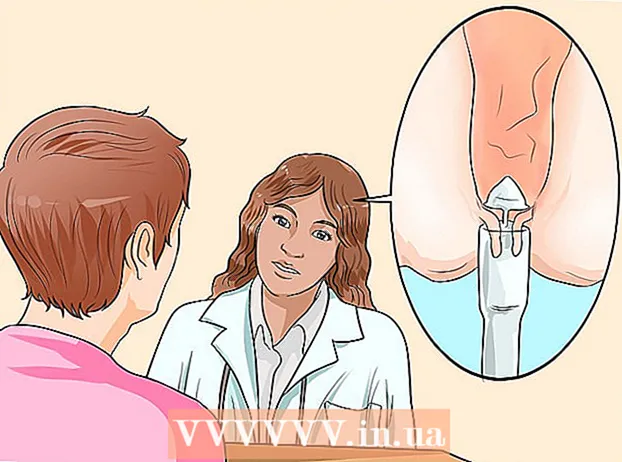Автор:
Florence Bailey
Дата Створення:
22 Березень 2021
Дата Оновлення:
1 Липня 2024

Зміст
- кроки
- Метод 1 з 4: Метод перший: Налаштування "Зума" на Mac
- Метод 2 з 4: Метод другий: "Зум" за допомогою миші
- Метод 3 з 4: Метод третій: "Зум" за допомогою трекпада
- Метод 4 з 4: Метод четвертий: "Зум" в браузері
- Що вам знадобиться
Комп'ютери Apple мають функцію масштабування (наближення / віддалення) в операційній системі, так що ви можете користуватися нею в не залежності від програми. Ви також можете зменшити масштаб в браузері, щоб побачити сторінку цілком, або зменшити масштаб відображення всього вмісту екрана комп'ютера. Ця стаття навчить вас користуватися функцією зменшення масштабу на комп'ютері Mac.
кроки
Метод 1 з 4: Метод перший: Налаштування "Зума" на Mac
 1 Натисніть на іконку яблука в лівому верхньому кутку екрану.
1 Натисніть на іконку яблука в лівому верхньому кутку екрану. 2 Виберіть "Системні налаштування" з меню, що випадає.
2 Виберіть "Системні налаштування" з меню, що випадає. 3 Відкрийте панель "Універсальний доступ". Тут зібрані функції для допомоги в користуванні комп'ютером людям з розладами зору і слуху. Але вони також можуть бути корисні і абсолютно здоровим користувачам.
3 Відкрийте панель "Універсальний доступ". Тут зібрані функції для допомоги в користуванні комп'ютером людям з розладами зору і слуху. Але вони також можуть бути корисні і абсолютно здоровим користувачам.  4 Виберіть панель "Перегляд". У центральній секції ви бачите настройки "Зума". Якщо він вимкнений, увімкніть його.
4 Виберіть панель "Перегляд". У центральній секції ви бачите настройки "Зума". Якщо він вимкнений, увімкніть його. - Комбінацією клавіш для зменшення масштабу відображення є Command і - (мінус). Збільшувати масштаб можна кнопками Command і + (плюс).
- Запам'ятайте гарячу кнопку для активації "зуму", щоб не заходити в "Універсальний доступ" кожен раз. Для керування функцією використовується поєднання клавіш Option, Command і цифри 8, коли ви знаходитесь на робочому столі. Якщо нічого не відбувається, це свідчить про те відключена.
- Комбінацією клавіш для зменшення масштабу відображення є Command і - (мінус). Збільшувати масштаб можна кнопками Command і + (плюс).
Метод 2 з 4: Метод другий: "Зум" за допомогою миші
 1 Підключіть миша з колесом прокрутки до комп'ютера.
1 Підключіть миша з колесом прокрутки до комп'ютера. 2 Натисніть кнопку "Control".
2 Натисніть кнопку "Control". 3 Покрутіть колесо миші вперед для збільшення масштабу відображення і тому для зменшення, утримуючи Control.
3 Покрутіть колесо миші вперед для збільшення масштабу відображення і тому для зменшення, утримуючи Control.
Метод 3 з 4: Метод третій: "Зум" за допомогою трекпада
 1 Затисніть кнопку Control.
1 Затисніть кнопку Control. 2 Проведіть двома пальцями вгору по сенсорній панелі для збільшення масштабу.
2 Проведіть двома пальцями вгору по сенсорній панелі для збільшення масштабу. 3 Проведіть двома пальцями по сенсорній панелі для зменшення масштабу.
3 Проведіть двома пальцями по сенсорній панелі для зменшення масштабу.
Метод 4 з 4: Метод четвертий: "Зум" в браузері
 1 Відкрийте свій інтернет-браузер.
1 Відкрийте свій інтернет-браузер. 2 Відкрийте сторінку, яку ви хочете переглянути.
2 Відкрийте сторінку, яку ви хочете переглянути. 3 Утримуйте кнопку Command.
3 Утримуйте кнопку Command. 4 Натисніть кнопку + (плюс) для збільшення. Кожен раз коли ви натискаєте + масштаб буде збільшуватися на 1 крок.
4 Натисніть кнопку + (плюс) для збільшення. Кожен раз коли ви натискаєте + масштаб буде збільшуватися на 1 крок.  5 Натисніть кнопку - (мінус) для зменшення. Пам'ятайте, що ви повинні так само тримати кнопку Command.
5 Натисніть кнопку - (мінус) для зменшення. Пам'ятайте, що ви повинні так само тримати кнопку Command. - Метод для браузера працює тільки в браузері, але не в інших додатках. Це призначено тільки для зручності перегляду веб-сторінок.
- Найбільш популярні браузери, такі як Safari, Google Chrome і Firefox використовують це поєднання клавіш для зуму, але інші можуть мати цю функцію призначеною на інші клавіші.
Що вам знадобиться
- миша
- трекпад
- Інтернет браузер